
Ta programska oprema bo zagotovila, da bodo vaši gonilniki delovali in vas tako varovala pred pogostimi napakami računalnika in okvaro strojne opreme. Preverite vse svoje voznike zdaj v treh preprostih korakih:
- Prenesite DriverFix (preverjena datoteka za prenos).
- Kliknite Zaženite optično branje najti vse problematične gonilnike.
- Kliknite Posodobi gonilnike da dobite nove različice in se izognete sistemskim okvaram.
- DriverFix je prenesel 0 bralci ta mesec.
Java je objektno usmerjena programski jezik da programerji razvijajo programsko opremo Java z. Za razvoj programske opreme Java morajo programerji namestiti paket JDK (Java Development Kit). Java SE 12 je najnovejši razvojni komplet JDK za platforme Windows, Linux in macOS. Danes vam bomo pokazali, kako namestiti JDK v sistem Windows 10.
Pred namestitvijo JDK preverite, ali vaša platforma ustreza sistemskim zahtevam za Java SE 12. Java SE je združljiv s platformami Windows 10, 8 in 7. Vendar JDK 12 ni združljiv z nobeno 32-bitno platformo Windows.
Če želite preveriti, ali se sistemska arhitektura Win 10 ujema s sistemskimi zahtevami JDK 12, pritisnite bližnjično tipko Windows + S. V iskalno polje, ki se odpre, vnesite ključno besedo ‘sistem’. Kliknite System, da odprete okno na posnetku neposredno spodaj. Uporabniki ne morejo uporabiti JDK 12, če je podrobnost o sistemu v tem oknu 32-bitna.
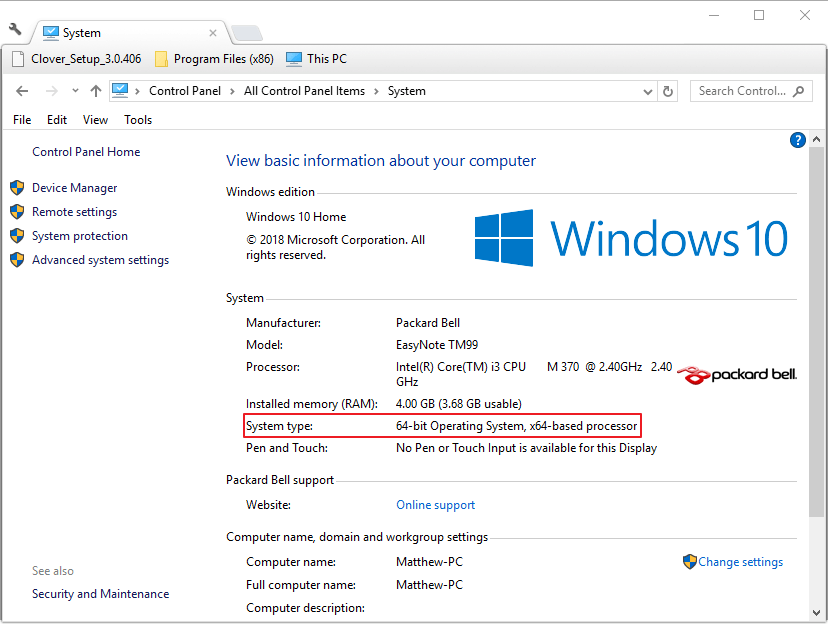
Kako lahko namestim JDK 12?
1. Namestitev Java SE 12
- Če želite namestiti Java SE 12, odprite Stran s prenosi Java SE v brskalniku.
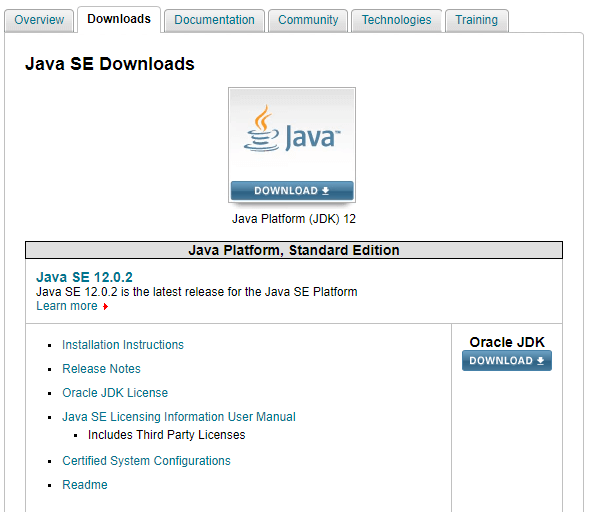
- Kliknite Prenos Java na vrhu strani.
- Izberite Sprejmite licenčno pogodbo na naslednji strani.
- Nato kliknite jdk-12.02_windows-x64_bin.exe, da prenesete namestitveni program exe za JDK 12.
- Pritisnite bližnjično tipko Windows + E in odprite mapo, v katero je prenesel namestitveni program JDK.
- Nato z desno miškino tipko kliknite jdk-12.02_windows-x64_bin.exe in izberite Zaženi kot skrbnik odpreti čarovnika za nastavitev Java SE12.
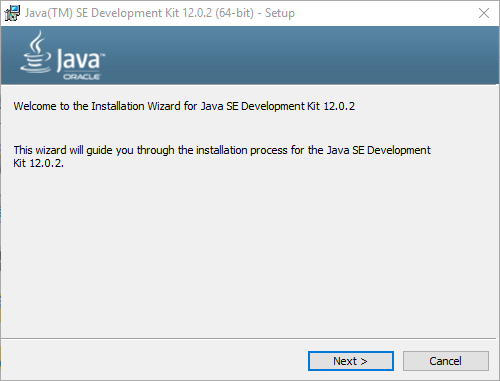
- Pritisnite tipko Naslednji .
- Uporabniki lahko kliknejo Sprememba, da izberete drugo mapo, v katero namestite Java SE 12.
- Izberite Naslednji možnost namestitve Java SE 12.
Namestili ste Javo, vendar vas pojavno okno za posodobitve moti? Evo, kako ustaviti.
2. Nastavite spremenljivko okolja poti
- Po namestitvi JDK 12 bi morali uporabniki nastaviti tudi a spremenljivka trajne poti za to. Če želite to narediti, odprite dodatno opremo Run, tako da pritisnete tipko Windows + R.
- V besedilno polje Zaženi vnesite »Nadzorna plošča« in kliknite v redu da odprete okno, prikazano neposredno spodaj.
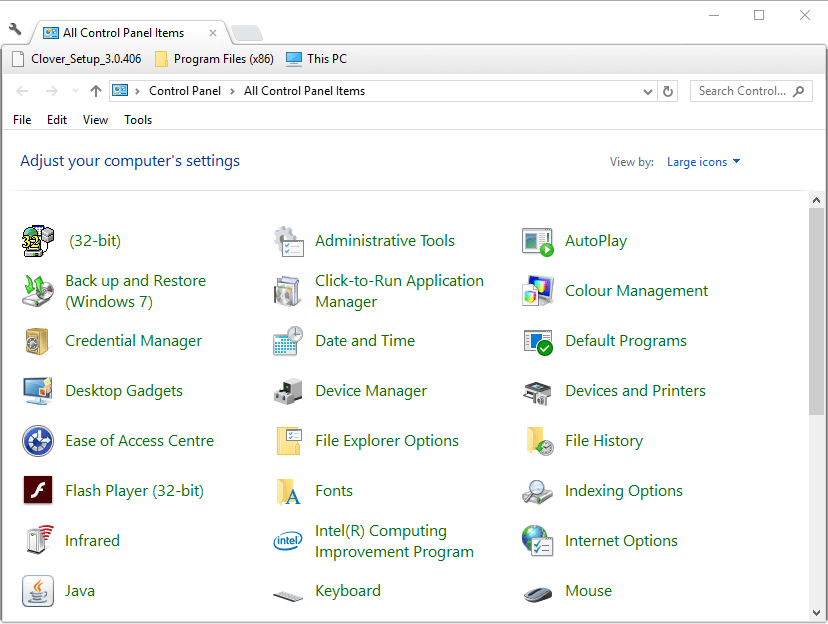
- Izberite Sistem na nadzorni plošči.
- Kliknite Napredne sistemske nastavitve da odprete okno v posnetku neposredno spodaj.
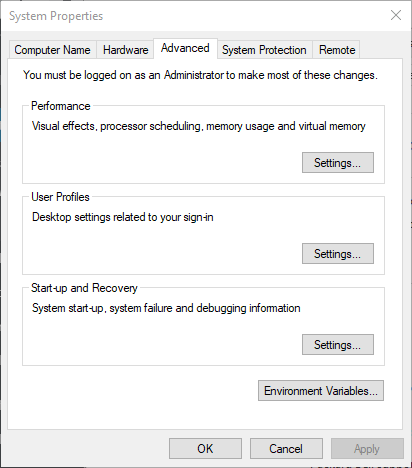
- Pritisnite tipko Spremenljivke okolja, da odprete spodnje okno.
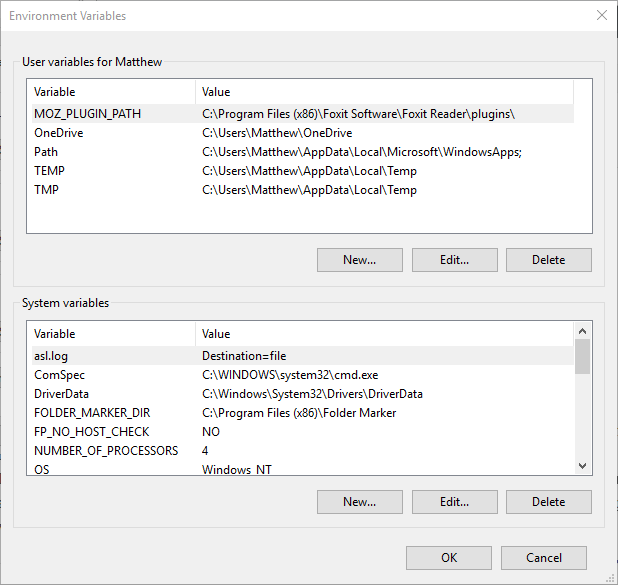
- V tem oknu izberite spremenljivko PATH in kliknite Uredi .
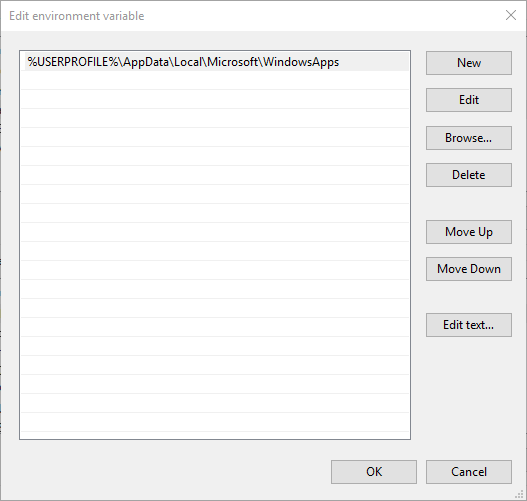
- Nato kliknite Novo na oknu, prikazanem neposredno zgoraj.
- Nato vnesite celotno pot do mape bin JDK 12, kar je lahko približno tako
C: \ Programske datoteke \ Java \ jdk-12 \ bin. - Kliknite v redu po vnosu poti mape v koš.
- Uporabniki lahko preverijo, ali je JDK 12 v celoti nameščen, tako da pritisnejo bližnjično tipko Windows + X in izberejo Ukazni poziv. V ukazni poziv vnesite "java -version" in pritisnite gumb za vrnitev. Ukazni poziv bo nato zagotovil podrobnosti o različici Java, kot je prikazano neposredno spodaj.
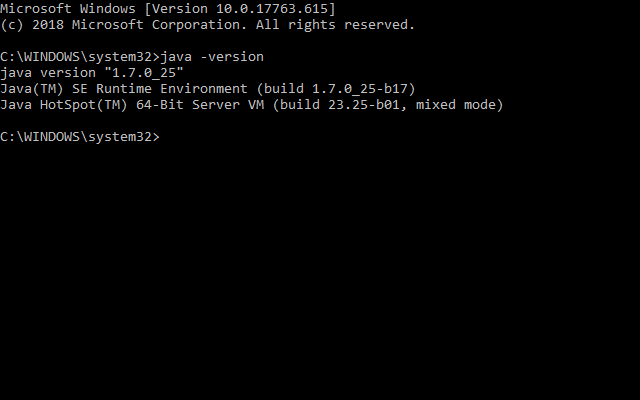
Torej, tako lahko uporabniki namestijo JDK 12 v Windows 10. Nato lahko uporabniki z ukazom javac prevedejo svoje besedilne datoteke s kodo Java.
POVEZANI IZDELKI, KI JIH MORATE OGLEDATI:
- Evo, kako naložite Javo 10 v računalnik s sistemom Windows
- Kako zagnati datoteko Jar v operacijskem sistemu Windows 10 [QUICK GUIDE]
- Prenesite najnovejšo različico Jave za Windows 8.1, 10 [32-bitne, 64-bitne povezave]


